Согласование размеров графики и фрейма
В программе InDesign предусмотрено несколько команд для быстрого размещения иллюстраций внутри фрейма и изменения их размеров.
Изменение размеров иллюстрации согласно размеру фрейма
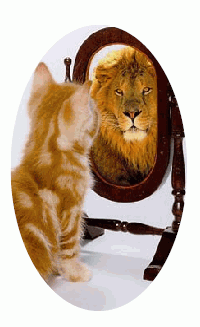
Рис. 8.17. Результат использования команды Fit Content to Frame
- Используйте инструмент Selection, чтобы выбрать и фрейм, и графику.
- Выполните команды Object › Fitting › Fit Content to Frame (Элемент › Подгонка › Содержимое по размеру фрейма). Размер графики изменится так, что она полностью поместится во фрейме (рис. 8.17).
Эта команда не сохраняет пропорции изображения оно может быть искажено.
Пропорциональное изменение размеров иллюстрации согласно размеру фрейма
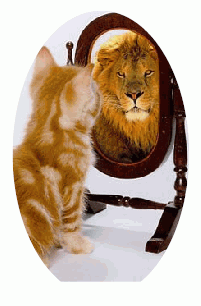
Рис. 8.18. Результат использования команды Fit Content Proportionally
- Используйте инструмент Selection, что бы выбрать и фрейм, и графику.
- Выполните команды Object › Fitting › Fit Content Proportionally (Элемент › Подгонка › Сохранить пропорции содержимого). Размер графики будет соответствовать размеру фрейма, но с соблюдением пропорций (рис. 8.18).
Изменение размеров фрейма согласно размеру иллюстрации
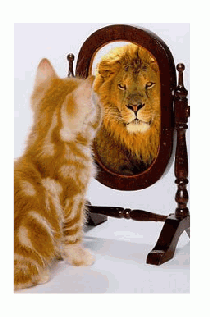
Рис. 8.19. Результат выполнения команды Fit Frame to Content
- Используйте инструмент Selection, чтобы выбрать и фрейм, и графику.
- Выполните команды Object › Fitting › Fit Frame to Content (Элемент › Подгонка › Настроить размер фрейма по содержимому). Размер фрейма изменится так, что изображение полностью поместится в него (рис. 8.19).
Выравнивание иллюстрации по центру фрейма
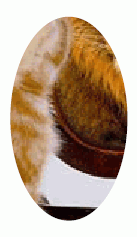
Рис. 8.20. Результат выполнения команды Center Content
- Используйте инструмент Selection, чтобы выбрать и фрейм, и графику.
- 2. Выполните команды Object › Fitting › Center Content (Элемент › Подгонка › Центрировать содержимое). Иллюстрация будет размещена по центру фрейма без изменения ее размеров (рис. 8.20).
В дополнение к вышеописанным командам вы можете размещать изображения внутри фреймов с помощью числовых значений, используя координаты X и Y в палитре Transform.